Page 1

Prohlížeč snímků Kodak EasyShare
Návod k obsluze
www.kodak.com
Interaktivní výukové programy jsou k dispozici na webových stránkách
www.kodak.com/go/howto
Nápověda k prohlížeči snímků je k dispozici na webových stránkách
www.kodak.com/go/pictureviewersupport
Page 2
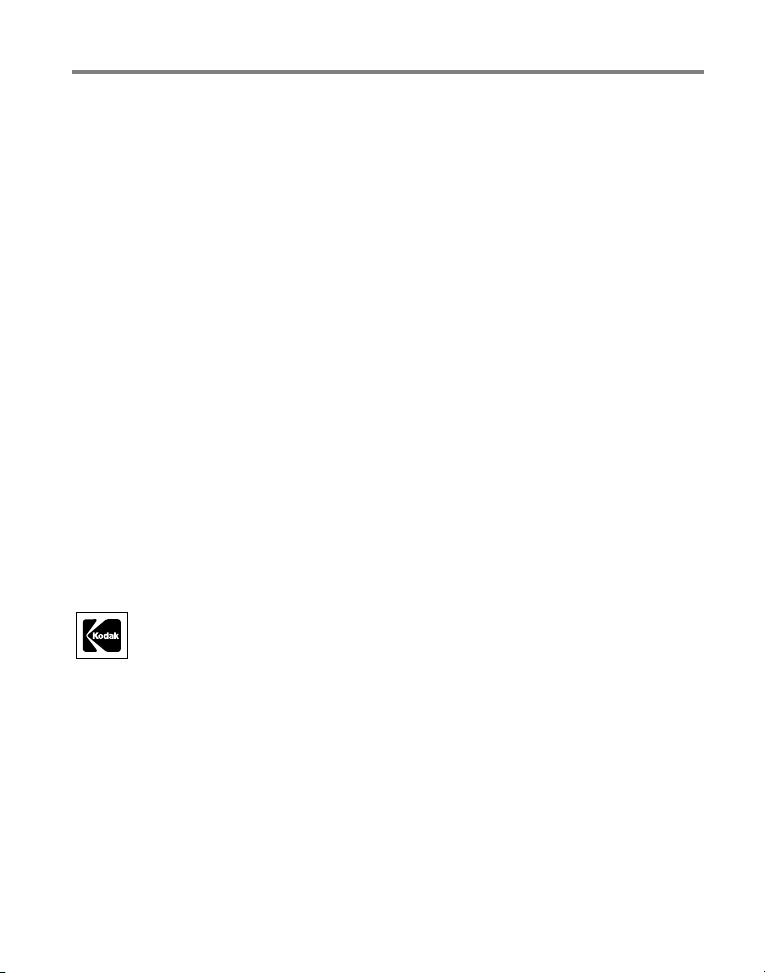
Eastman Kodak Company
Rochester, New York 14650
© Eastman Kodak Company, 2005
Všechny snímky displeje jsou simulované.
Kodak a EasyShare jsou obchodní známky společnosti Eastman Kodak Company.
P/N 4J3340_cs
Page 3
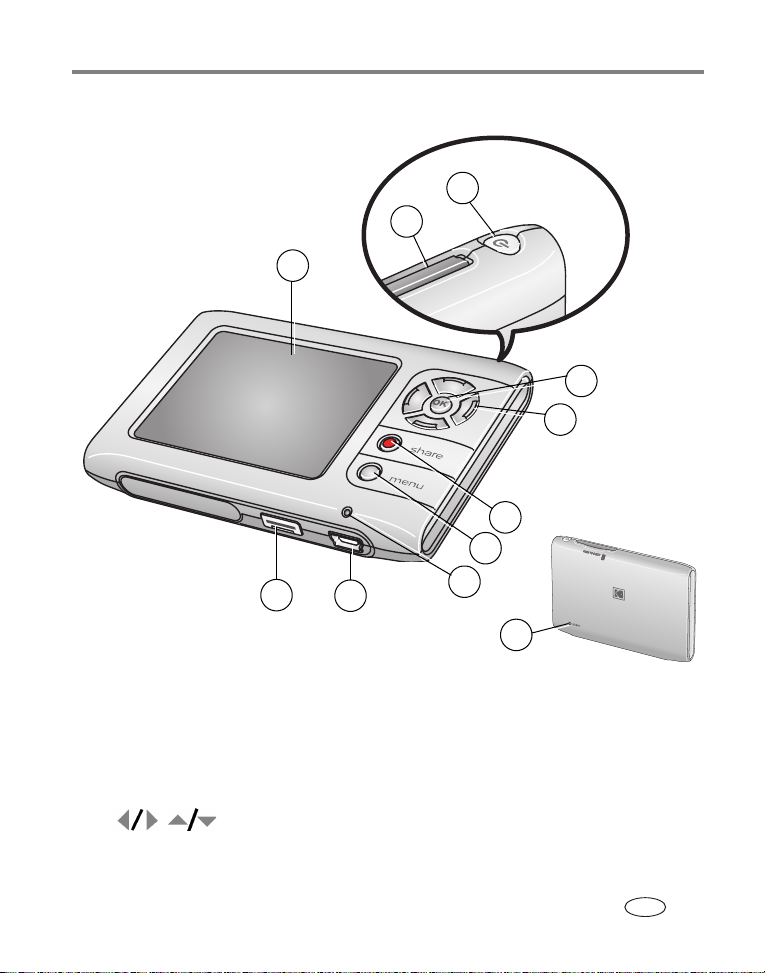
Zobrazení produktu
10
Vlastnosti výrobku
3
2
1
4
5
6
7
9
8
11
1 Displej LCD 6 Tlačítko Share (Sdílet)
2 Slot pro volitelnou paměťovou kartu SD nebo MMC 7 Tlačítko Menu (Nabídka)
3 Tlačítko napájení 8 Ukazatel stavu nabití baterie
4 Tlačítko OK 9 Port rozhraní USB
5 10 Konektor základny EasyShare
11 Tlačítko Reset
www.kodak.com/go/support
CS
i
Page 4
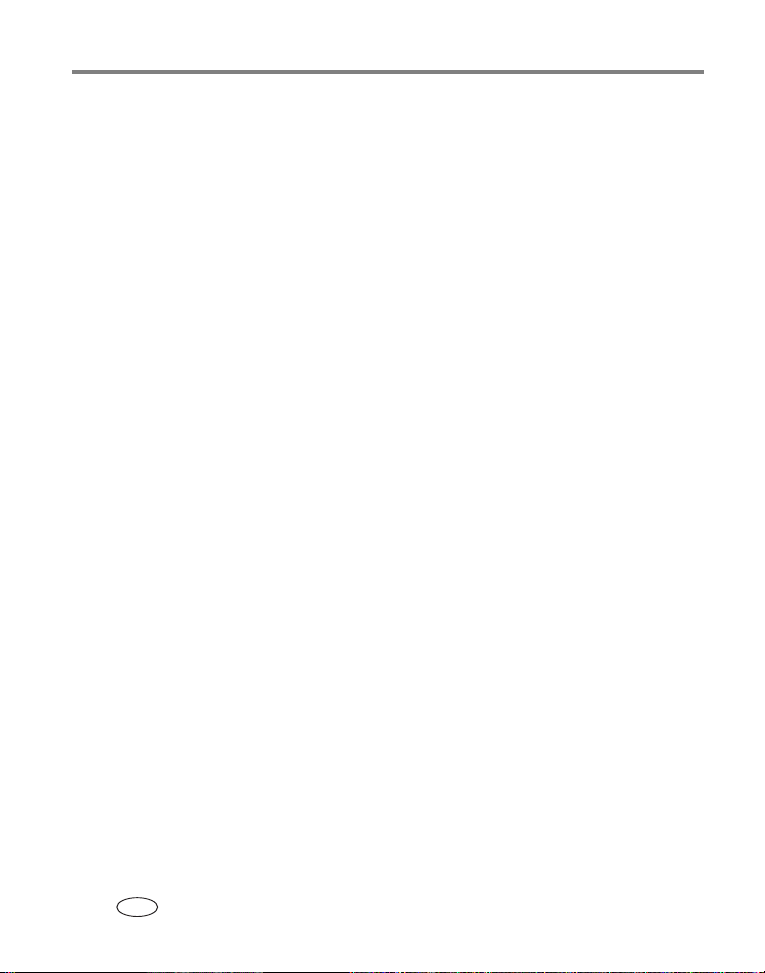
Obsah
1 Nastavení prohlížeče snímků ....................................................................................... 1
Nejprve instalujte software EasyShare.......................................................................................1
Nabíjení baterie s připojeným kabelem USB, který je součástí dodávky ...........................2
Nahrávání snímků z počítače........................................................................................................3
2 Používání prohlížeče snímků .......................................................................................4
Zapnutí/vypnutí prohlížeče snímků .............................................................................................4
Prohlížení snímků.............................................................................................................................4
Zvětšování snímku...........................................................................................................................5
Zobrazení více snímků (miniatur).................................................................................................5
Význam ikon......................................................................................................................................6
Kontrola stavu baterie.....................................................................................................................6
Používání tlačítka Menu (Nabídka) ..............................................................................................7
3 Využívejte všech funkcí svého prohlížeče snímků ................................................... 8
Prohlížení snímků z paměťové karty SD nebo MMC ...............................................................8
Používání tiskárny nebo základny fotoaparátu.........................................................................9
Přímý tisk z tiskárny vybavené technologií PictBridge.........................................................10
Spuštění prezentace ....................................................................................................................11
Sdílení snímků ...............................................................................................................................13
4 Odstraňování problémů ..............................................................................................15
Problémy s prohlížečem snímků...............................................................................................15
Problémy s počítačem nebo připojením..................................................................................16
Problémy s přímým tiskem (Tiskárna vybavená technologií PictBridge)........................17
1
5 Jak získat pomoc ........................................................................................................18
Užitečné odkazy............................................................................................................................ 18
Telefonická podpora pro zákazníky .........................................................................................19
ii www.kodak.com/go/support
CS
Page 5
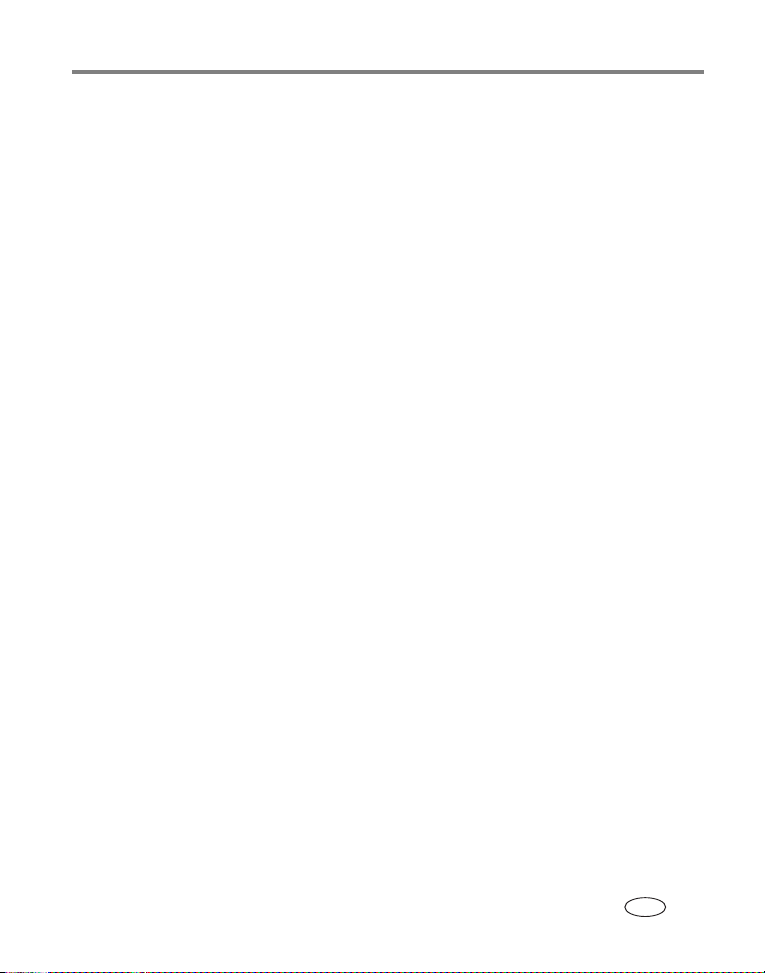
Obsah
6 Dodatek .........................................................................................................................20
Technické údaje prohlížeče snímků.........................................................................................20
Funkce úspory energie................................................................................................................20
Důležité bezpečnostní pokyny...................................................................................................21
Péče o výrobek a údržba.............................................................................................................21
Záruka..............................................................................................................................................22
Shoda s předpisy ..........................................................................................................................24
www.kodak.com/go/support
CS
iii
Page 6
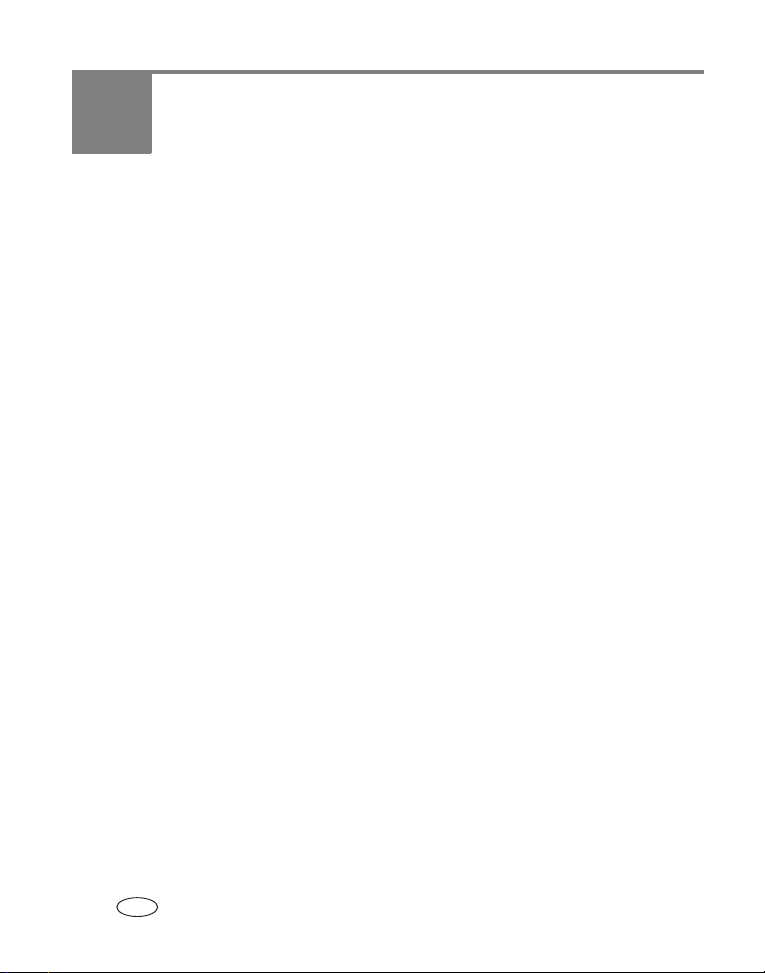
1
Prohlížeč snímků EasyShare vám umožní mít při sobě přibližně 150 oblíbených snímků
podělit se o ně s přáteli a rodinou, ať už jste kdekoli.
a
Nastavení prohlížeče snímků
Nejprve instalujte software EasyShare
DŮLEŽITÉ:
1
2
3
4
5
DŮLEŽITÉ:
Instalujte software Kodak EasyShare před připojením prohlížeče snímků k počítači.
Nainstalujte verzi dodanou s prohlížečem snímků. Mohlo by se stát, že
předcházející verze prohlížeč snímků nerozpoznají.
Ukončete všechny softwarové aplikace, které jsou v počítači spuštěny (včetně antivirového
softwaru).
Do jednotky CD-ROM vložte disk CD se softwarem Kodak EasyShare.
Nainstalujte software:
OS Windows
příkaz Spustit. Zadejte příkaz
Počítače s operačním systémem Mac OS X
klepněte na ikonu Install (Instalace).
a
Postupujte podle pokynů na obrazovce a nainstalujte software.
Počítače s operačním systémem Windows
automaticky nainstalujete nejčastěji používané aplikace. Při výběru aplikací, které se
budou instalovat, zvolte možnost Custom (Vlastní).
Počítače s operačním systémem Mac OS X
Pokud se zobrazí výzva, restartujte počítač. Pokud jste vypnuli antivirový software, znovu
jej zapněte. Podrobnosti najdete v návodu k obsluze antivirového softwaru.
—
Pokud se nezobrazí instalační okno automaticky, zvolte v nabídce Start
d:\setup.exe
Po zobrazení výzvy zaregistrujte svůj prohlížeč snímků a software. Pozdější
registraci lze provést na webových stránkách
kde d je označení jednotky obsahující disk CD.
—
poklepejte na ikonu CD na pracovní ploše
—
volbou možnosti Complete (Kompletní)
—
postupujte podle pokynů na obrazovce.
www.kodak.com/go/register.
1 www.kodak.com/go/support
CS
Page 7
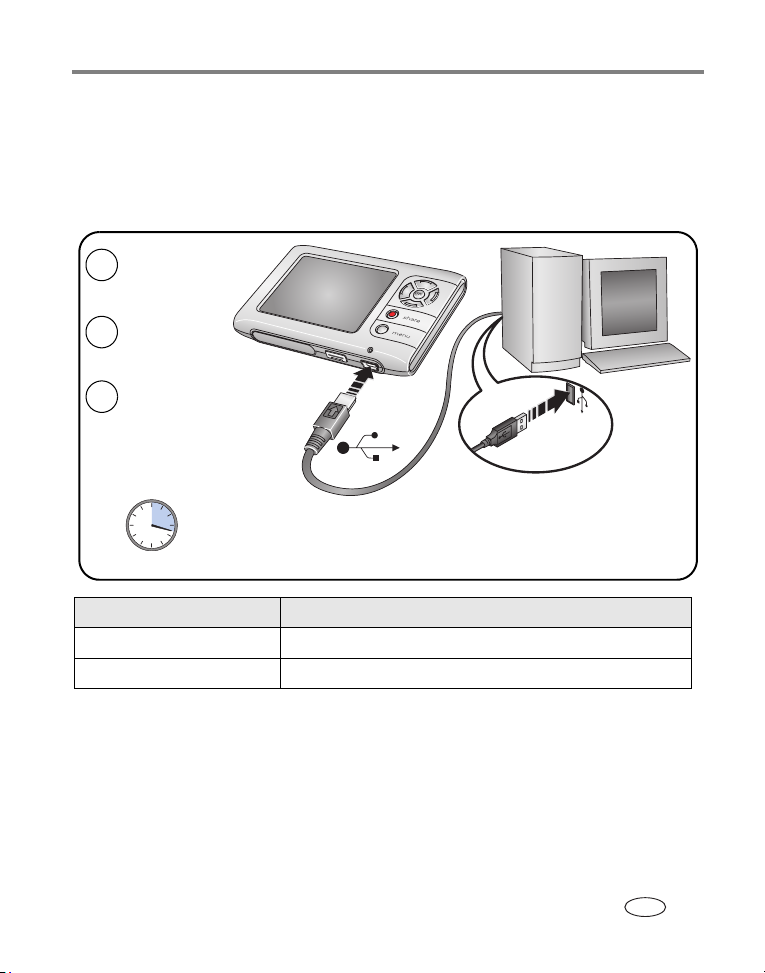
Nastavení prohlížeče snímků
Nabíjení baterie s připojeným kabelem USB, který je součástí dodávky
Prohlížeč snímků má zabudovanou baterii, která se nabíjí, když jej připojíte k počítači.
se nabíjí, jen pokud je prohlížeč snímků vypnutý.
Zapněte počítač.
1
Vypněte
2
prohlížeč snímků.
Připojte prohlížeč
3
snímků k počítači
kabelem USB
(Model U-5A).
Nabíjí se až 3,5 hodiny.
(Když je baterie plně nabita, indikátor nabíjení přestane blikat.)
Pro nabití baterie Připojte prohlížeč snímků
Nebo
prohlížení snímků K počítači přes kabel USB (Model U-5A).
V době
prohlížení snímků K volitelné základně Kodak EasyShare řady 3 (strana 9).
Baterie
POZNÁMKA: Dobíjecí baterie mají omezený počet nabíjecích cyklů. Životnost baterií a počet nabíjecích cyklů se liší
podle způsobu používání a nastavení zařízení.
K dispozici jsou i další řešení pro nabíjení
DŮLEŽITÉ:
www.kodak.com/go/support
K nabíjení baterie doporučujeme používat výhradně příslušenství Kodak.
Poškození způsobené použitím neschváleného příslušenství není kryto zárukou.
www.kodak.com/go/picturevieweraccessories
Viz
.
2
CS
Page 8
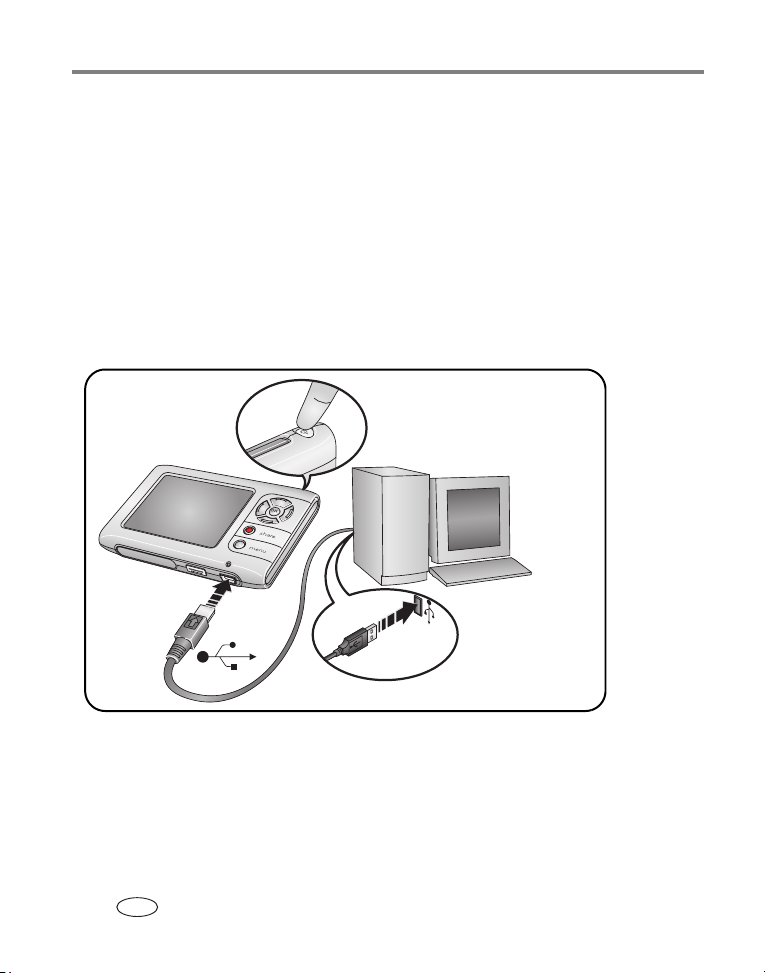
Nastavení prohlížeče snímků
Nahrávání snímků z počítače
Když připojíte prohlížeč snímků k počítači, nahrají se oblíbené snímky ze softwaru EasyShare
do prohlížeče snímků.
Před připojením prohlížeče snímků k počítači si ověřte, že jste v softwaru EasyShare vybrali
oblíbené snímky. Software EasyShare můžete nastavit tak, aby nahrával oblíbené snímky:
■ Automaticky, jakmile je prohlížeč snímků připojen k počítači
■ Jen pokud tuto možnost zvolíte
Další informace získáte klepnutím na tlačítko Help (Nápověda) v softwaru
EasyShare.
Zapněte prohlížeč snímků
stisknutím a podržením na
1 sekundu.
POZNÁMKA: Můžete si prohlížet také snímky z paměťové karty SD nebo MMC. (Viz strana 8.)
Nahrávání snímků ze základny EasyShare
Prohlížeč snímků můžete umístit také do kompatibilní základny EasyShare. (Viz strana 8, kde
jsou informace o kompatibilitě základny.)
3 www.kodak.com/go/support
CS
Page 9
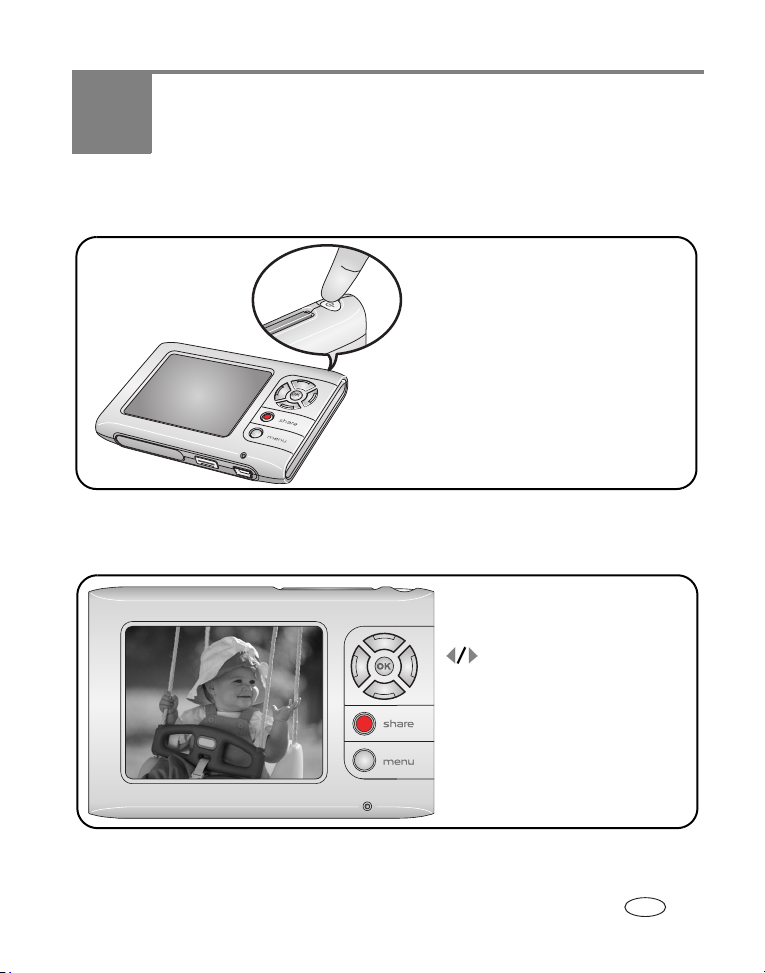
2
Používání prohlížeče snímků
Zapnutí/vypnutí prohlížeče snímků
Stisknutím a podržením
na 1 sekundu
zapnete/vypnete zařízení.
Prohlížení snímků
Zobrazit předešlý/další
snímek.
OK
Začátek/konec prezentace.
Prohlížení snímků na televizním přijímači, viz strana 12 .
www.kodak.com/go/support 4
CS
Page 10
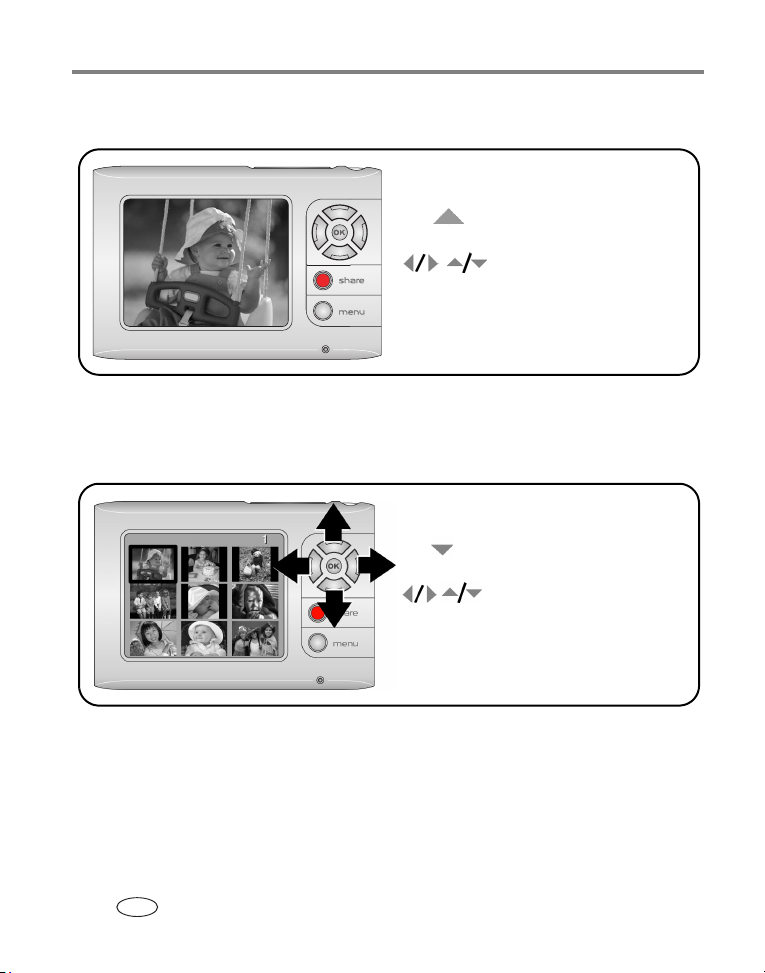
Používání prohlížeče snímků
Zvětšování snímku
Zvětšit snímek
Pohyb po zvětšeném snímku.
OK
Návrat k normálnímu
zobrazení.
Zobrazení více snímků (miniatur)
Zobrazit více miniatur.
Zvýraznit snímek.
OK
Zobrazit zvýrazněný snímek.
5 www.kodak.com/go/support
CS
Page 11
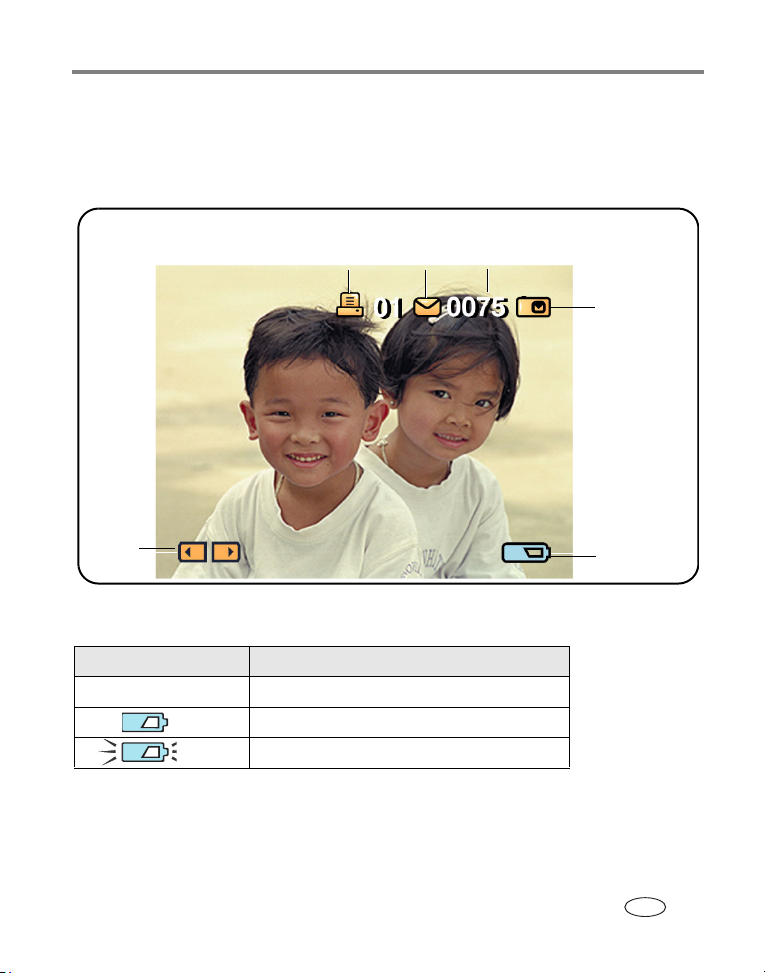
Používání prohlížeče snímků
Význam ikon
Ikony znázorňují stav prohlížeče snímků nebo jednotlivých snímků.
POZNÁMKA: Některé ikony se zobrazují pouze za určitých situací.
Označeno
pro tisk
Posouvací
šipky
Označeno
pro e-mail
Kontrola stavu baterie
Ikona stavu baterie Označuje
Bez ikony Baterie je dostatečně nabitá.
Baterie bude potřebovat brzy dobít.
Baterie potřebuje dobít.
Číslo
snímku
Umístění
snímku
(paměťová
karta nebo
interní paměť
prohlížeče
snímků)
Baterie:
úroveň
www.kodak.com/go/support
CS
6
Page 12

Používání prohlížeče snímků
Používání tlačítka Menu (Nabídka)
Nabídky prohlížeče snímků používejte k výběru nastavení a provádění akcí.
1
Stisknutím tlačítka Menu (Nabídka) zobrazíte nabídku.
2
Stisknutím tlačítka zvýrazněte volbu v nabídce, pak stiskněte tlačítko OK.
3
Pokud bude potřeba, zvýrazněte stisknutím tlačítka další volby, pak stiskněte
tlačítko OK.
Opětovným stisknutím tlačítka Menu (Nabídka) kdykoli nabídku vypnete.
Položky hlavní nabídky
Begin Slide Show (Spustit prezentaci) Zvolte interval, smyčku, přechod.
Delete Picture (Odstranit snímek) Vyberte možnost Picture (Snímek), Exit (Konec), All Internal
Pictures (Všechny interní snímky), All Card Pictures
snímky na paměťové kartě).
(Všechny
Magnify (Zvětšit) Vyberte možnost 2X, 1X. (Viz také strana 5.)
Multi-up (Více snímků) Prohlížení až 9 miniatur najednou. (Viz také strana 5.)
Picture Info (Informace o snímku) Zobrazení názvu souboru, data/času pořízení, ikony baterie
(pokud je baterie slabá).
Setup Menu (Nabídka Nastavení) Přechod do dalších nastavení.
Pokud chcete zobrazit možnosti nastavení, stiskněte tlačítko Menu (Nabídka) a zvolte
možnost Setup Menu (Nabídku nastavení).
Možnosti nastavení
Return (Návrat) Návrat do hlavní nabídky.
Display Icons (Zobrazovat ikony) Vyberte možnost Yes (Ano), No (Ne).
LCD Brightness (Jas displeje LCD) Zvolte úroveň jasu displeje LCD.
Video Out (Výstup videa) Zvolte NTSC, PAL.
Language (Jazyk) Zvolte jazyk.
About (O přístroji) Zobrazí informace o prohlížeči snímků.
7 www.kodak.com/go/support
CS
Page 13

3
Využívejte všech funkcí svého prohlížeče snímků
Prohlížení snímků z paměťové karty SD nebo MMC
Vložíte-li paměťovou kartu SD nebo MMC, můžete si prohlédnout snímky. Doporučujeme
paměťové karty SD nebo MMC značky Kodak. Paměťové karty lze zakoupit na webových
stránkách
www.kodak.com/go/picturevieweraccessories.
VÝSTRAHA:
Kartu lze vložit pouze jedním způsobem. Pokud ji vkládáte násilím, může dojít
k poškození.
Zkosený okraj
Prohlížeč snímků
může být zapnutý
nebo vypnutý.
DŮLEŽITÉ:
www.kodak.com/go/support 8
Snímky na kartě lze prohlížet pouze pokud je paměťová karta vložena v prohlížeči
snímků.
CS
Page 14

Využívejte všech funkcí svého prohlížeče snímků
Používání tiskárny nebo základny fotoaparátu
Po připojení prohlížeče snímků do základny s tiskárnou EasyShare můžete přímo tisknout.
Umístěním do základny s tiskárnou nebo základny fotoaparátu nabijete baterii nebo spustíte
prezentaci. Informace o příslušenství (včetně adaptéru základny D-22) viz
www.kodak.com/go/picturevieweraccessories.
Základna Kodak EasyShare Konfigurace základny
■ základny s tiskárnou a základny
fotoaparátu řady 3
Redukce pro základnu,
která je součástí dodávky
prohlížeče snímků
Základna
■ základna s tiskárnou
■ základna s tiskárnou plus
■ základna fotoaparátu 6000
s tiskárnou
■ základna fotoaparátu 6000
Redukce pro základnu
Adaptér základny Kodak D-22
Základna
■ základna fotoaparátu 4000
s tiskárnou
■ základna fotoaparátu II
■ základna fotoaparátu LS420
a LS443
9 www.kodak.com/go/support
CS
Nekompatibilní
Page 15
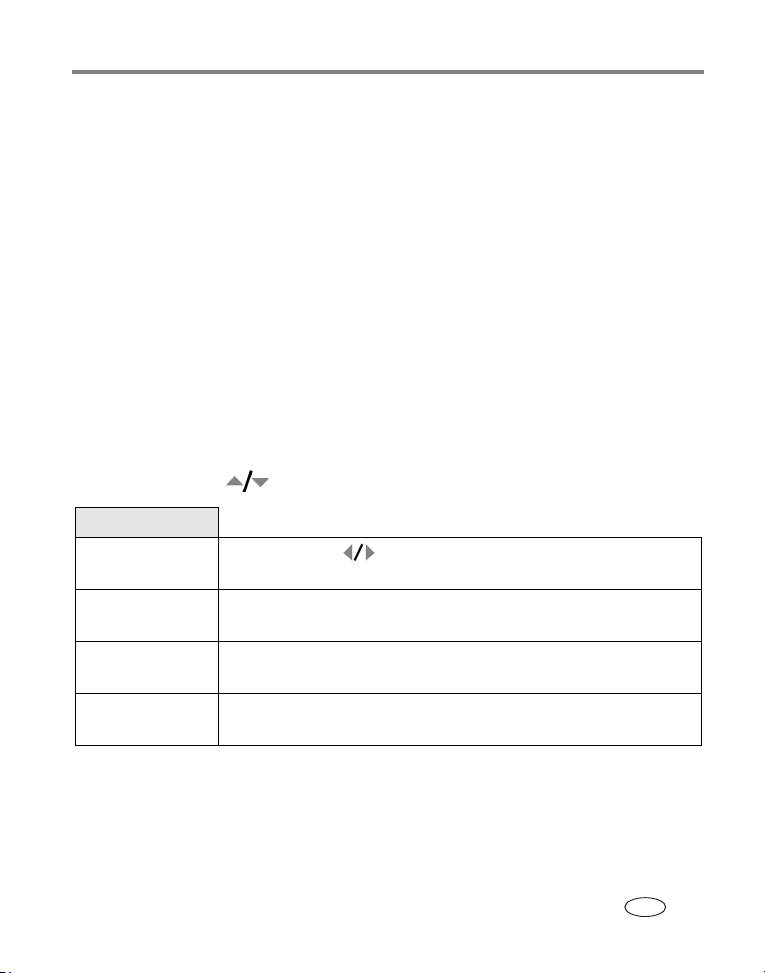
Využívejte všech funkcí svého prohlížeče snímků
Přímý tisk z tiskárny vybavené technologií PictBridge
Prohlížeč snímků je vybaven technologií PictBridge. Tato technologie umožňuje tisknout
snímky přímo, po připojení k tiskárně vybavené touto technologií. K tomu je třeba:
■ Prohlížeč snímků s nabitou baterií
■ Tiskárna vybavená technologií PictBridge
■ Kabel USB (Model U-5A), který je součástí
dodávky prohlížeče snímků
Připojení k tiskárně vybavené technologií PictBridge
1
Vypněte prohlížeč snímků a tiskárnu.
2
Pomocí příslušného kabelu USB (Model U-5A) připojte prohlížeč snímků k tiskárně.
Tisk z tiskárny vybavené technologií PictBridge
1
Zapněte tiskárnu. Zapněte prohlížeč snímků.
Zobrazí se obrazovka PictBridge, potom aktuální snímek a nabídka.
2
Stisknutím tlačítka zvolte požadovanou možnost tisku a stiskněte tlačítko OK.
Možnosti tisku
Current Picture
(Aktuální snímek)
Tagged Pictures
(Označené snímky)
Index Print
indexu)
(Tisk
All Pictures
snímky)
(Všechny
Stisknutím tlačítka vyberete snímek a počet kopií.
Pokud tiskárna tuto funkci podporuje, lze vytisknout snímky označené k tisku
a zvolit velikost tisku.
Tisk miniatur všech snímků. Je třeba jeden či více listů papíru.
Tisk všech snímků uložených v interní paměti nebo na paměťové kartě.
počet kopií.
Zvolte
Odpojení tiskárny vybavené technologií PictBridge
1
Vypněte prohlížeč snímků a tiskárnu.
2
Odpojte kabel USB od prohlížeče snímků a tiskárny.
www.kodak.com/go/support
CS
10
Page 16

Využívejte všech funkcí svého prohlížeče snímků
Spuštění prezentace
1
Stiskněte tlačítko OK.
Prezentace začne.
2
Prezentaci lze zastavit stisknutím tlačítka OK.
Změna nastavení prezentace
1
Stiskněte tlačítko Menu (Nabídka).
2
Stisknutím tlačítka zvýrazněte možnost Begin Slide Show (Spustit prezentaci),
potom stiskněte tlačítko OK.
3
Stisknutím tlačítka zvýrazněte nastavení prezentace:
Nastavení prezentace
Exit (Ukončit) Potom stiskněte tlačítko OK.
Interval Stisknutím tlačítka zvolte interval zobrazení, potom stiskněte
tlačítko OK.
Loop (Smyčka) Stisknutím tlačítka zvolte On (Zapnuto) nebo Off (Vypnuto),
potom stiskněte tlačítko OK.
Transition (Přechod) Stisknutím tlačítka zvolte možnost None (Žádný), Fade Black
(Zatmívání obrazu do černa) nebo Slide (Posuv), potom stiskněte tlačítko OK.
4
Zvýrazněte možnost Begin Show (Spustit prezentaci), pak stiskněte tlačítko OK.
POZNÁMKA: Nastavení prezentace je zachováno, dokud jej nezměníte.
11 www.kodak.com/go/support
CS
Page 17

Využívejte všech funkcí svého prohlížeče snímků
Prohlížení snímků na televizním přijímači
1
Připojte prohlížeč snímků k základně s tiskárnou EasyShare nebo základně fotoaparátu
strana 9).
řady 3 (
2
Pomocí kabelu A/V připojte základnu k televiznímu přijímači. Informace týkající se
zakoupení příslušenství viz
televizní přijímač na příjem videa. Viz návod k obsluze televizního přijímače.)
www.kodak.com/go/picturevieweraccessories. Nastavte
www.kodak.com/go/support
CS
12
Page 18
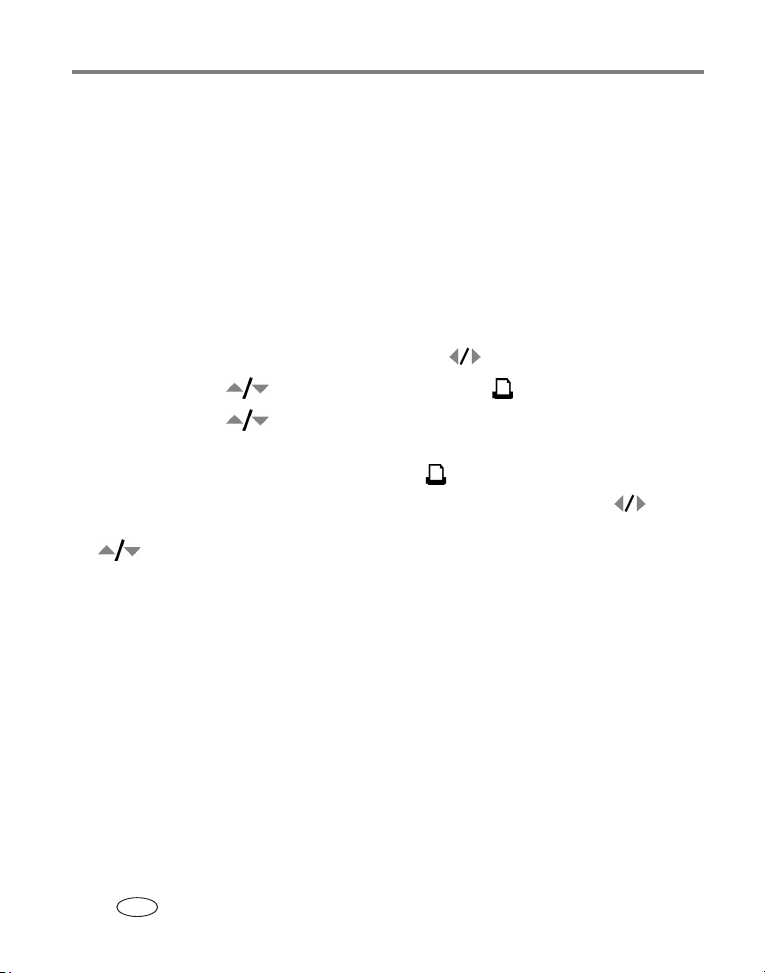
Využívejte všech funkcí svého prohlížeče snímků
Sdílení snímků
Tlačítkem Share (Sdílet) „označíte“ snímek pro tisk nebo zasílání e-mailem. Po připojení
prohlížeče snímků k počítači (případně k základně fotoaparátu nebo základně s tiskárnou
EasyShare), bude tisk a zasílání snímků e-mailem pouhá hračka!
Podrobné informace o funkci Share (Sdílení) získáte klepnutím na tlačítko Help (Nápověda)
softwaru EasyShare.
v
Označení snímků pro tisk
První krok — označte snímky v prohlížeči snímků
1
Stiskněte tlačítko Share (Sdílet). Stisknutím tlačítka zvolte požadovaný snímek.
2
Stisknutím tlačítka zvýrazněte možnost Print (Tisk) a stiskněte tlačítko OK.*
3
Stisknutím tlačítka vyberte počet kopií (0 – 99). Nula u daného snímku odstraní
značku.
Ve stavové oblasti snímku se zobrazí ikona tisku . Výchozí počet výtisků je jeden.
4Volitelně:
požadovaný snímek. Počet výtisků ponechte beze změn nebo jej změňte stisknutím tlačítka
5
Stiskněte tlačítko OK. Stisknutím tlačítka Share (Sdílet) ukončete práci s nabídkou.
* Pokud chcete označit k tisku všechny snímky na paměťovém médiu (uložené v interní
paměti prohlížeče nebo na paměťové kartě), zvýrazněte možnost Print All (Tisknout vše) a
stiskněte tlačítko OK. Potom určete počet kopií. Pokud chcete odebrat označení pro tisk u
všech snímků na daném paměťovém médiu, zvýrazněte možnost Cancel Prints (Stornovat
tisk) a stiskněte tlačítko OK.
Druhý krok — přeneste označené snímky
Při přenosu označených snímků do počítače se zobrazí obrazovka tisku. Podrobné informace
získáte klepnutím na tlačítko Help (Nápověda) v softwaru EasyShare.
Další informace o tisku z počítače, základny s tiskárnou, tiskárny vybavené technologií
PictBridge nebo paměťové karty viz
Počet výtisků můžete aplikovat i na další snímky. Stisknutím tlačítka zvolte
. Tento krok opakujte, dokud není u snímků nastaven požadovaný počet výtisků.
strana 9.
13 www.kodak.com/go/support
CS
Page 19

Využívejte všech funkcí svého prohlížeče snímků
Označování snímků pro odeslání e-mailem
První krok — v počítači
Pomocí softwaru EasyShare vytvořte v počítači adresář e-mailových adres. Do interní paměti
prohlížeče snímků pak lze zkopírovat až 32 e-mailových adres. Podrobné informace získáte
klepnutím na tlačítko Help (Nápověda) v softwaru EasyShare.
Druhý krok — označte snímky v prohlížeči snímků
1
Stiskněte tlačítko Share (Sdílet). Stisknutím tlačítka zvolte požadovaný snímek.
2
Stisknutím tlačítka zvýrazněte možnost E-mail a stiskněte tlačítko OK.
Ve stavové oblasti snímku se zobrazí ikona elektronické pošty .
3
Stisknutím tlačítka zvýrazněte požadovanou e-mailovou adresu a stiskněte
tlačítko OK.
Pokud chcete stejnou adresou označit i další snímky , můžete mezi nimi přecházet
stisknutím tlačítka. Po zobrazení požadovaného snímku stiskněte tlačítko OK.
Chcete-li snímky odeslat na více adres, opakujte pro jednotlivé adresy krok 3.
Vybrané adresy budou zaškrtnuty.
4
Pokud chcete výběr zrušit, zvýrazněte zaškrtnutou adresu a stiskněte tlačítko OK. Pokud
chcete zrušit výběr u všech adres, zvýrazněte možnost Clear All (Zrušit vše).
5
Stisknutím tlačítka zvolte možnost Exit (Konec) a stiskněte tlačítko OK.
6
Stisknutím tlačítka Share (Sdílet) ukončete práci s nabídkou.
Třetí krok — přenos a odeslání e-mailem
Po přenosu označených snímků do počítače se zobrazí obrazovka pro e-mail. Z této obrazovky
lze snímky odeslat na zadané adresy. Podrobné informace získáte klepnutím na tlačítko
(Nápověda) v softwaru EasyShare.
Help
www.kodak.com/go/support
CS
14
Page 20

4
Odstraňování problémů
POZNÁMKA: Aktuální informace o tomto výrobku najdete na webové stránce
www.kodak.com/go/pictureviewersupport.
Problémy s prohlížečem snímků
Stav Řešení
Prohlížeč snímků nelze
zapnout nebo vypnout
Tlačítka a ovládací prvky
prohlížeče snímků nefungují.
Prohlížeč snímků nerozeznává
paměťovou kartu nebo po jejím
vložení přestává reagovat.
Prezentace se nespustí. ■ Zajistěte, aby formáty souborů na paměťovém médiu pro ukládání
Na televizním přijímači se
neobjeví snímek.
Snímek nevyplňuje displej
prohlížeče.
■ Připojte prohlížeč snímků k počítači a nabijte baterii nebo použijte
napájení z počítače (strana 2).
■ Připojte prohlížeč snímků k základně EasyShare (strana 9).
■ Koncem kancelářské svorky stlačte a přidržte tlačítko Reset
(strana i) alespoň na 1 sekundu.
■ Kontaktujte podporu pro zákazníky (strana 19).
■ Zajistěte, aby formáty souborů na paměťovém médiu pro ukládání
snímků byly JPEG.
■ Použijte jinou paměťovou kartu.
snímků byly JPEG.
■ Pokud prohlížíte snímky z paměťové karty, ujistěte se, zda je karta
správně vložena (strana 8).
■ Pokud používáte základnu EasyShare, stiskněte tlačítko TV na
základně.
■ Nastavte televizní přijímač na vstup videa.
(Viz návod k obsluze televizního přijímače.)
■ V prohlížeči snímků správně nastavte volbu Video Out
(Výstup videa) (NTSC nebo PAL strana 7).
Pokud fotoaparát, kterým byly snímky pořízeny, má jiný poměr stran
než displej prohlížeče, mohou se objevit černé proužky nad a pod
obrázkem. To je normální.
15 www.kodak.com/go/support
CS
Page 21

Odstraňování problémů
Problémy s počítačem nebo připojením
Stav Řešení
Počítač nekomunikuje
prohlížečem snímků.
s
Snímky se nepřenášejí
počítače.
do
Na externím video zařízení
nelze spustit prezentaci.
Do prohlížeče snímků nelze
přidat snímky.
■ Zapněte prohlížeč snímků.
■ Zkontrolujte, zda jsou prohlížeč snímků a počítač propojeny
kabelem USB (Model U-5A) (strana 3). Pokud používáte základnu
EasyShare, zkontrolujte připojení všech kabelů. Zkontrolujte,
zda je prohlížeč snímků správně osazen na základně.
■ Zkontrolujte, zda je nainstalována a spuštěna nejnovější verze
softwaru EasyShare (strana 1).
■ V softwaru EasyShare klepněte na tlačítko Help (Nápověda).
■ Na prohlížeči snímků správně nastavte volbu Video Out
(Výstup videa) (NTSC nebo PAL strana 7).
■ Pokud používáte základnu EasyShare, stiskněte tlačítko TV
na základně.
■ Zkontrolujte, zda je správně nastaveno externí zařízení (viz návod
k obsluze příslušného zařízení). Na počítačích založených na
systému Windows zkontrolujte, zda ve Správci zařízení pod
položkou Řadiče sběrnice USB nenastal konflikt. Restartujte
počítač. (Další informace o systému Windows viz
www.kodak.com/go/pcbasics.)
■ Pokud není dostatek místa v interní paměti prohlížeče snímků pro
všechny oblíbené snímky, z počítače jsou do prohlížeče snímků
převedeny nejnovější oblíbené snímky.
■ V softwaru EasyShare klepněte na tlačítko Help (Nápověda).
www.kodak.com/go/support
CS
16
Page 22

Odstraňování problémů
Problémy s přímým tiskem (Tiskárna vybavená technologií PictBridge)
Stav Řešení
Nelze nalézt požadovaný
snímek.
Nabídka Direct Print
tisk) se vypíná.
(Přímý
Snímky nelze tisknout. ■ Zkontrolujte, zda jsou prohlížeč snímků a tiskárna propojeny
V prohlížeči snímků nebo na
tiskárně se zobrazuje
chybové hlášení.
■ Zapněte prohlížeč snímků.
■ Zajistěte, aby formáty souborů na paměťovém médiu pro ukládání
snímků byly JPEG.
Nabídku lze znovu zobrazit stisknutím libovolného tlačítka.
(strana 3).
■ Zkontrolujte napájení prohlížeče snímků a tiskárny.
■ Ujistěte se, že je v tiskárně papír a že se na tiskárně nezobrazují
žádná chybová hlášení.
Problém vyřešte postupem podle zobrazených pokynů.
17 www.kodak.com/go/support
CS
Page 23

5
Jak získat pomoc
Užitečné odkazy
Prohlížeč snímků
Podpora výrobku (časté dotazy, informace
řešení problémů, vyřizování oprav atd.)
o
Nákup příslušenství k prohlížeči snímků
(základny fotoaparátu, základny s tiskárnou,
paměťové karty atd.)
Stažení nejnovějšího firmwaru a softwaru
prohlížeči snímků
k
www.kodak.com/go/pictureviewersupport
www.kodak.com/go/picturevieweraccessories
www.kodak.com/go/pictureviewerdownloads
Software
Informace o softwaru EasyShare www.kodak.com/go/easysharesw
(nebo po klepněte na tlačítko Help (Nápověda)
softwaru EasyShare)
v
Nápověda k operačnímu systému Windows
k práci s digitálními snímky
a
www.kodak.com/go/pcbasics
Ostatní
Informace o základnách s tiskárnou EasyShare www.kodak.com/go/printerdocks
Optimalizace tiskárny pro dosažení zářivých
věrných barevných odstínů
a
Registrace prohlížeče snímků www.kodak.com/go/register
www.kodak.com/go/onetouch
www.kodak.com/go/support 18
CS
Page 24

Jak získat pomoc
Telefonická podpora pro zákazníky
Pokud máte jakékoli dotazy ohledně tohoto produktu, můžete se obrátit na zástupce oddělení
podpory pro zákazníky:
Austrálie 1800 147 701 Norsko 23 16 21 33
Belgie 02 713 14 45 Nový Zéland 0800 440 786
Brazílie 0800 150000 Polsko 00800 4411625
Čína 800 820 6027 Portugalsko 021 415 4125
Dánsko 3 848 71 30 Rakousko 0179 567 357
Filipíny 1 800 1 888 9600 Řecko 00800 44140775
Finsko 0800 1 17056 Singapur 800 6363 036
Francie 01 55 1740 77 Španělsko 91 749 76 53
Hongkong 800 901 514 Švédsko 08 587 704 21
Indie 91 22 617 5823 Švýcarsko 01 838 53 51
Irsko 01 407 3054 Tchaj-wan 0800 096 868
Itálie 02 696 33452 Thajsko 001 800 631 0017
Japonsko 03 5540 9002 Turecko 00800 448827073
Kanada 1 800 465 6325 Velká Británie 0870 243 0270
Korea 00798 631 0024 Spojené státy americké 1 800 235 6325
Německo 069 5007 0035 Mimo USA 585 726 7260
Nizozemsko 020 346 9372 Mezinárodní placená
telefonní linka
Mezinárodní placená
faxová linka
+44 131 458 6714
+44 131 458 6962
Nejnovější informace o kontaktech naleznete na webových stránkách:
www.kodak.com/US/en/digital/contacts/DAIInternationalContacts.shtml
19 www.kodak.com/go/support
CS
Page 25

6
Dodatek
Technické údaje prohlížeče snímků
Další technické údaje jsou k dispozici na webových stránkách
www.kodak.com/go/pictureviewersupport.
Barevný displej —
Formát obrazového souboru —
Paměťové médium —
(Logo SD je obchodní známkou SD Card Association.)
Výstup videa —
Napájení —
kabelu USB (Model U-5A); základny fotoaparátu nebo základny s tiskárnou řady 3.
Komunikace s počítačem —
Podpora technologie PictBridge —
Velikost —
Hmotnost —
2.5palcový (63,5mm) transmisivní displej; 882 x 228 (201 000) pixelů
EXIF 2.2.1 (komprese JPEG), organizace souborů DCF
Interní paměť 32 MB, volitelná karta MMC nebo SD
NTSC nebo PAL
zabudovaná baterie Li-ion (nelze vyměnit uživatelem) s možností dobíjení pomocí
USB 2.0 (protokol PIMA 15740). Kompatibilní s USB 1.0.
Ano
87 mm × 58 mm × 12 mm
68 g bez paměťové karty
Funkce úspory energie
Doba nečinnosti Prohlížeč snímků Opětovné zapnutí
1 minuta display LCD se vypne. Stiskněte tlačítko OK.
4 minuty Prohlížeč snímků se vypne. Stiskněte tlačítko napájení.
www.kodak.com/go/support 20
CS
Page 26
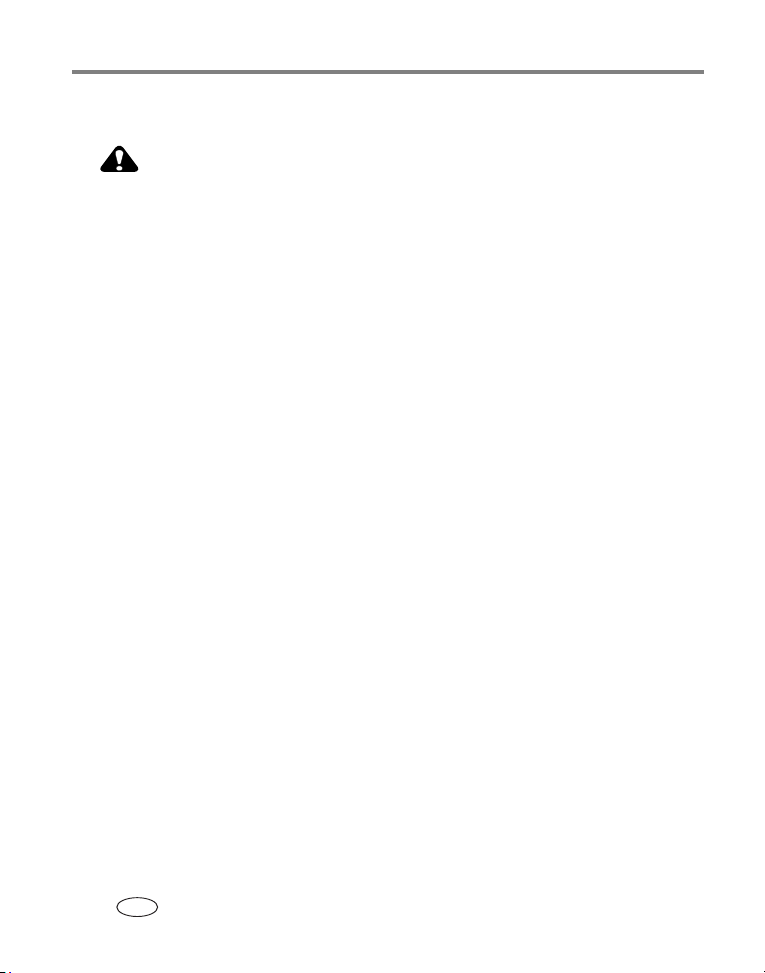
Dodatek
Důležité bezpečnostní pokyny
VÝSTRAHA:
Výrobek nedemontujte. Ve výrobku se nenacházejí žádné součástky, které by
mohl opravovat uživatel. Servis svěřte kvalifikovanému servisnímu personálu.
Výrobek nevystavujte působení kapalin, vlhkosti ani extrémních teplot. Síťové
adaptéry Kodak a nabíječky baterií jsou určeny pouze k použití v interiéru.
Použití ovládacích prvků, seřizování a provádění pracovních postupů jiných
než zde popsaných může vést k úrazu elektrickým proudem a k riziku
elektrického nebo mechanického úrazu.
Použití výrobku
■ Před použitím výrobků Kodak si prostudujte následující bezpečnostní pokyny. Těmito
pokyny se vždy řiďte.
■ Použití příslušenství nedoporučeného společností Kodak, např. síťového adaptéru, může
vést k požáru, úrazu elektrickým proudem nebo zranění.
■ Při použití tohoto výrobku v letadle se řiďte pokyny dané letecké společnosti.
Péče o výrobek a údržba
■ Pokud byl prohlížeč snímků vystaven nepříznivému počasí nebo máte podezření, že do něj
vnikla voda, vypněte jej. Před dalším používáním prohlížeče snímků ponechte všechny
součásti vyschnout na vzduchu, a to po dobu nejméně 24 hodin.
■ Prach a nečistoty z prohlížeče snímků odstraňte opatrným vyfoukáním. Opatrně je otřete
měkkým hadříkem, který nepouští vlákna, nebo speciální nenapuštěnou utěrkou na optiku.
Nepoužívejte žádné čisticí roztoky, pokud nejsou přímo určené k čištění prohlížeče snímků.
Zabraňte styku chemikálií, jako je například prostředek na opalování, s
■ V některých zemích mohou být dispozici servisní smlouvy. Další informace vám poskytne
prodejce výrobků Kodak.
■ Informace o likvidaci či recyklaci lze získat u vašich místních orgánů. V USA navštivte
webové stránky společnosti Electronics Industry Alliance na adrese
společnosti Kodak na adrese www.kodak.com/go/pictureviewersupport.
lakovanými povrchy.
www.eiae.org nebo
21 www.kodak.com/go/support
CS
Page 27
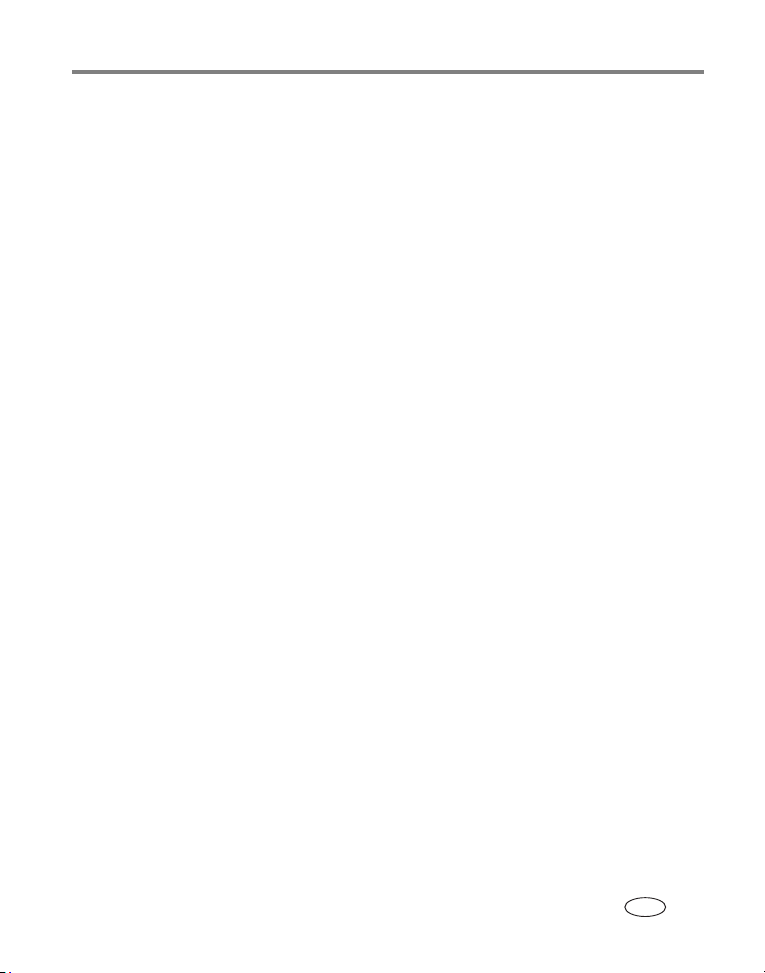
Dodatek
Záruka
Omezená záruka
Společnost Kodak poskytuje záruku na to, že prohlížeče snímků Kodak EasyShare
příslušenství (s výjimkou baterií) po dobu jednoho roku od data zakoupení nevykazují chyby
a
ve funkci, materiálu či zpracování.
Uschovejte si originál účtenky opatřený datem. Při žádosti o jakoukoliv záruční opravu je třeba
předložit doklad s datem zakoupení výrobku.
Omezené krytí zárukou
Tato omezená záruka bude dodržena pouze v rámci geografického místa, kde byl
výrobek zakoupen.
Společnost Kodak provede OPRAVU či VÝMĚNU prohlížečů snímků Kodak EasyShare
příslušenství v případě, když se během trvání záruční lhůty projeví chyba v jejich funkci,
a
to v souladu s podmínkami a v rozsahu zde uvedeném. Taková oprava bude zahrnovat práci,
a
všechna nutná seřízení a náhradní díly. V rámci této záruky jsou jedinými nápravnými
opatřeními oprava či výměna.
Pokud bude při opravě třeba použít náhradní díly, může se jednat o repasované náhradní díly
nebo tyto díly mohou obsahovat repasované materiály. V případě potřeby výměny celého
výrobku může být výrobek nahrazen výrobkem repasovaným.
Omezení
Žádost o záruční opravu nebude přijata bez dokladu uvádějícího datum zakoupení výrobku.
Takovým dokladem je kopie účtenky za prohlížeč snímků Kodak EasyShare nebo jeho
příslušenství. (Originál vždy uschovejte pro vlastní potřebu.)
Tato záruka se nevztahuje na baterii či baterie použité v prohlížeči snímků nebo jeho
příslušenství. Tato záruka se nevztahuje na okolnosti, které jsou mimo vliv společnosti Kodak,
ani na problémy vzniklé nedodržením pokynů k obsluze, které jsou uvedeny v návodech
obsluze prohlížeče snímků Kodak EasyShare a jeho příslušenství.
k
www.kodak.com/go/support
CS
22
Page 28

Dodatek
TATO ZÁRUKA SE NEVZTAHUJE NA SELHÁNÍ VÝROBKU V DŮSLEDKU POŠKOZENÍ
VZNIKLÉHO PŘI PŘEPRAVĚ, NEHODĚ, ZMĚNĚ, ÚPRAVĚ, OPRAVY PROVEDENÉ
NEPOVOLANOU OSOBOU, NESPRÁVNÉHO POUŽITÍ, ZNEUŽITÍ, POUŽITÍ VÝROBKU
NEKOMPATIBILNÍM PŘÍSLUŠENSTVÍM NEBO DOPLŇKY, NEDODRŽENÍ NÁVODU
S
SPOLEČNOSTI KODAK K OBSLUZE, ÚDRŽBĚ ČI BALENÍ, NEPOUŽITÍ POLOŽEK DODANÝCH
SPOLEČNOSTÍ KODAK (NAPŘ. ADAPTÉRŮ A KABELŮ), ANI NA NÁROKY VZNESENÉ
UPLYNUTÍ ZÁRUČNÍ LHŮTY.
PO
Společnost Kodak neposkytuje na tento výrobek žádnou další přímo vyjádřenou či
předpokládanou záruku. Pokud by neposkytnutí předpokládané záruky bylo v rozporu se
zákonem, bude doba trvání předpokládané záruky jeden rok od data zakoupení výrobku.
Jediným závazkem společnosti Kodak je možnost výměny. Společnost Kodak nebude
zodpovídat za žádné zvláštní, následné či vedlejší škody vzniklé v důsledku prodeje, zakoupení
či používání tohoto výrobku, bez ohledu na příčinu. Zodpovědnost za zvláštní, následné či
vedlejší škody (zejména ztrátu zisku, náklady na prostoje, nemožnost používání vybavení,
náklady na náhradní vybavení, prostředky či služby, nároky zákazníků vznesené v souvislosti
takovými škodami vzniklými v důsledku prodeje, zakoupení, používání či selhání tohoto
s
výrobku), bez ohledu na příčinu nebo na porušení jakékoliv písemné či předpokládané záruky,
se zde výslovně odmítá a není součástí této záruky.
Vaše práva
V některých státech a v rámci některých jurisdikcí nelze odmítnout zodpovědnost za následné
či vedlejší škody. Je tedy možné, že se vás výše uvedená omezení netýkají. V některých
státech a v rámci některých jurisdikcí nelze časově omezit trvání předpokládané záruky.
tedy možné, že se vás výše uvedená omezení netýkají.
Je
Tato záruka vám poskytuje konkrétní práva. Je však možné, že máte i další práva, která se liší
v závislosti na konkrétním státu či jurisdikci.
Mimo území USA a Kanady
Mimo území USA a Kanady mohou být tyto záruční podmínky odlišné. Pokud není kupujícímu
společností Kodak předána konkrétní písemná záruka, neposkytuje se žádná záruka
neexistují žádné závazky nad rámec minimálních zákonných požadavků na záruku, a to ani
a
případě, kdyby k závadě, škodě či ztrátě došlo v důsledku zanedbání nebo jiného činu.
v
23 www.kodak.com/go/support
CS
Page 29
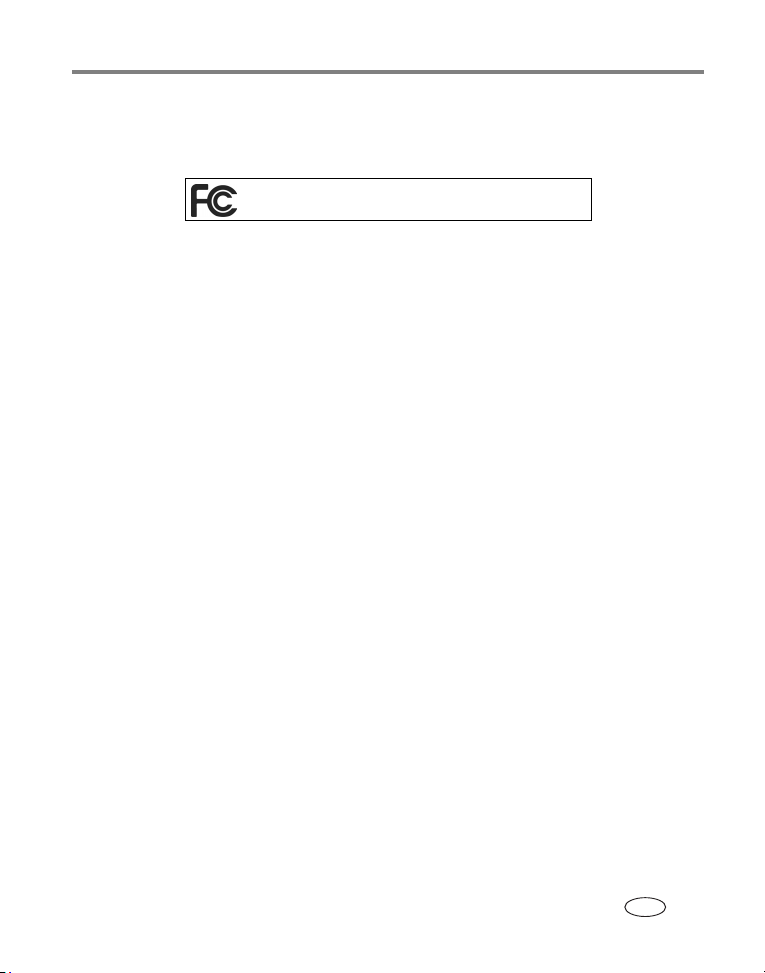
Dodatek
Shoda s předpisy
Shoda s normami FCC a důležité informace
Prohlížeč snímků Kodak EasyShare
Toto zařízení bylo otestováno a shledáno ve shodě s omezeními pro digitální zařízení třídy B,
podle části 15 předpisů FCC. Tato omezení jsou stanovena tak, aby zajistila přiměřenou
ochranu před nebezpečným rušením při instalaci v obytných prostorách.
Toto zařízení generuje, využívá a může vyzařovat energii na rádiových frekvencích, a pokud
nebude instalováno nebo použito v souladu s pokyny, může způsobit škodlivé rušení rádiové
komunikace. Neexistuje však žádná záruka, že při konkrétní instalaci k takovému rušení
nedojde.
Pokud toto zařízení způsobí škodlivé rušení příjmu rozhlasu nebo televize, což lze zjistit
vypnutím a zapnutím zařízení, doporučujeme uživateli pokusit se o odstranění rušivých vlivů
některým z následujících opatření: 1) přeorientovat nebo přemístit přijímací anténu, 2) zvýšit
odstup mezi zařízením a přijímačem, 3) připojit zařízení k jiné zásuvce elektrické sítě, která je
jiném obvodu než přijímač, 4) poradit se s dodavatelem nebo zkušeným technikem pro
v
rozhlasová či televizní zařízení a získat možné návrhy řešení.
Jakékoliv změny nebo modifikace, které nejsou výslovně schváleny stranou odpovědnou za
shodu zařízení, mohou vést ke zrušení práva uživatele používat dané zařízení. Tam, kde byly
zařízení dodány odstíněné kabely rozhraní nebo byla určena další zařízení nebo příslušenství
k
nutné pro instalaci výrobku, musí být tyto použity s cílem dosáhnout shody s předpisy FCC.
www.kodak.com/go/support
CS
24
Page 30

Dodatek
Canadian DOC statement
DOC Class B Compliance—This Class B digital apparatus complies with Canadian
ICES-003.
Observation des normes-Class B—Cet appareil numérique de la classe B est
conforme à la norme NMB-003 du Canada.
Nálepky na elektrickém a elektronickém zařízení vyhoďte do odpadu.
V Evropské unii produkt nelikvidujte jako městský odpad. Informace o likvidaci či
recyklaci lze získat u vašich místních orgánů nebo na stránce
www.kodak.com.
VCCI třída B ITE
Český překlad:
Tento výrobek třídy B je založen na standardu VCCI (Voluntary Control Council for Interference
from Information Technology Equipment - Dobrovolné dozorčí rady pro rušení způsobené
zařízením informačních technologií). Pokud bude zařízení použito v domácím prostředí
blízkosti rozhlasového nebo televizního přijímače, může způsobit rušení. Toto zařízení
v
instalujte a používejte ve shodě s návodem k obsluze.
MPEG-4
Použití tohoto výrobku jakýmkoliv způsobem, který je ve shodě s obrazovým standardem
MPEG-4 je zakázáno, kromě spotřebitelského použití při osobních nebo nevýdělečných
činnostech.
25 www.kodak.com/go/support
CS
Page 31
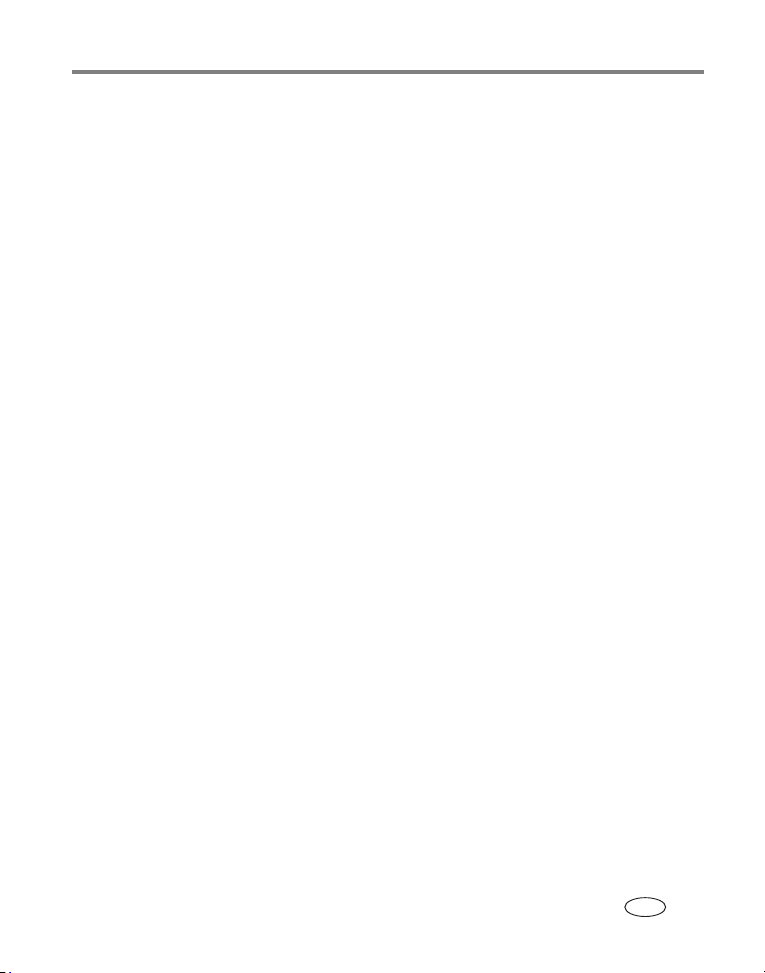
Rejstřík
1
A
adresy URL, webové stránky Kodak, 18
automatické vypnutí, 20
B
baterie
nabíjení, 2
úroveň, 6
C
Canadian compliance, 25
Č
čištění, 21
D
displej LCD, 4
I
ikony, 6
informace o předpisech, 24
instalace
software, 1
instalace softwaru, 1
L
likvidace, recyklace, 21
M
Macintosh, instalace softwaru, 1
miniatura, zobrazení více snímků, 5
N
nabíjení baterie, 2
nahrávání
snímky, 3
napájení, 4
automatické vypnutí, 20
nápověda, webové odkazy, 18
O
odesílání snímků e-mailem, 14
oprava, 18
označení snímků
pro e-mail, 14
pro tisk, 13
P
paměťová karta, 8
paměťová karta MMC/SD, 8
paměťová karta SD/MMC, 8
paměťové médium pro ukládání snímků, 8
počítač založený na systému Windows, in-
stalace softwaru na, 1
počítače se systémem Windows
instalace sof twaru, 1
podpora pro zákazníky, 19
podpora, technická, 19
port rozhraní USB, i
prezentace, 11
problémy, 16
spustit, 11
spuštění na televizním přijímači, 12
www.kodak.com/go/support 26
CS
Page 32

Rejstřík
prohlížení snímků
jednotlivé snímky, 4
miniatury, 5
na televizním přijímači, 12
prezentace, 11
zobrazení více miniatur, 5
zvětšených, 5
přenos snímků, 3
příslušenství
nákup, 18
příslušenství, základna fotoaparátu, základ-
na s tiskárnou, 9
R
recyklace, likvidace, 21
S
sdílení snímků
e-mail, 14
tisk, 13
shoda s předpisy FCC, 24
shoda s předpisy VCCI, 25
snímky
odeslání označených e-mailem, 14
prohlížení prezentace, 11
tisk označených snímků, 13
zobrazit jednotlivě, 4
zobrazit zvětšené, 5
software EasyShare, instalace, 1
software, instalace, 1
spuštění prezentace, 11
T
technické údaje, 20
telefonická podpora, 19
telefonní čísla pro servis a podporu, 19
tipy, péče a údržba, 21
tisk
optimalizace tiskárny, 18
PictBridge, 10
se základnou s tiskárnou EasyShare, 9
tiskárna vybavená technologií
PictBridge, 10
Ú
údržba, 21
úsporný režim, 20
V
více snímků, prohlížení miniatur, 5
vypnutí, automaticky, 20
význam ikon, 6
W
webové stránky Kodak, 18
Z
zapnutí a vypnutí, 4
základna fotoaparátu a základna s
tiskárnou
, 9
základna s tiskárnou, základna
fotoaparátu
, 9
základna, fotoaparátu a s tiskárnou, 9
záruka, 22
zvětšení snímku, 5
27 www.kodak.com/go/support
CS
